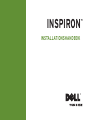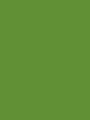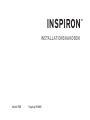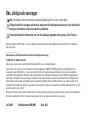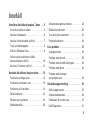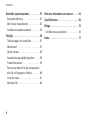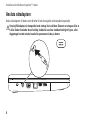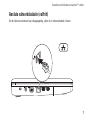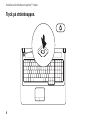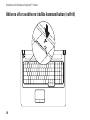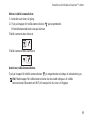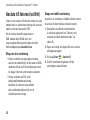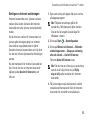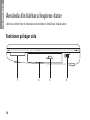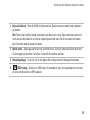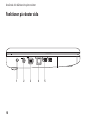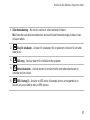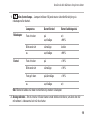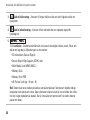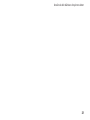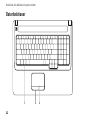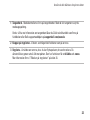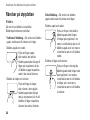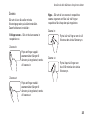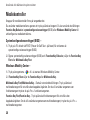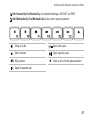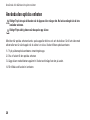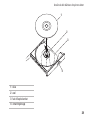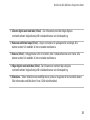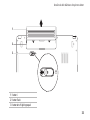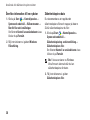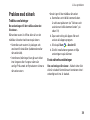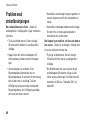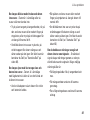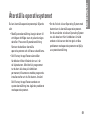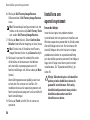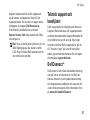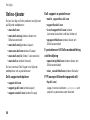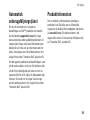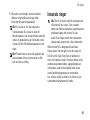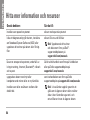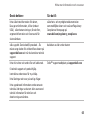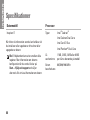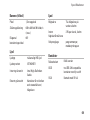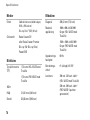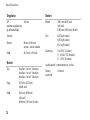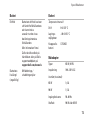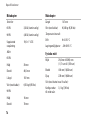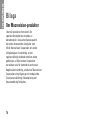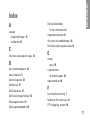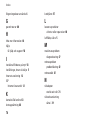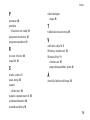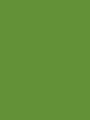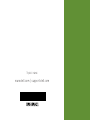Dell Inspiron 1750 Snabbstartsguide
- Kategori
- Anteckningsböcker
- Typ
- Snabbstartsguide

INSTALLATIONSHANDBOK
INSPIRON
™


INSTALLATIONSHANDBOK
Modell P04E Regeltyp P04E001
INSPIRON
™

Obs, viktigt och varningar
Obs! Innehåller viktig information som kan hjälpa dig att få ut mer av din dator.
Viktigt: Innehåller antingen information om potentiell skada på maskinvaran eller dataförlust,
samt ger information om hur du undviker problemet.
Varning! Innehåller information om risk för skada på egendom eller person, eller livsfara.
Om du har köpt en Dell™-dator i n-seriesn gäller inte den information i detta dokument som rör Microsoft
®
Windows
®
-
operativsystem.
__________________
Informationen i detta dokument kan ändras utan föregående varning.
© 2009 Dell Inc. Med ensamrätt.
Återgivning i någon form utan skriftligt tillstånd från Dell Inc. är strängt förbjuden.
Varumärken som används i den här texten:
Dell
,
DELL
-logotypen, YOURS IS HERE, Dell On Call och
DellConnect
är
varumärken som tillhör Dell Inc.;
Intel
,
Celeron
och
Pentium
är registrerade varumärken och
Core
är ett varumärke
som tillhör Intel Corporation i USA och andra länder.
Microsoft
,
Windows
,
Windows Vista, MS-DOS
och logotypen för
startkappen i
Windows Vista
är antingen varumärken eller registrerade varumärken som tillhör Microsoft Corporation i
USA och/eller andra länder.
ATI Radeon
är ett varumärke som tillhör Advanced Micro Devices, Inc.
Blu-ray Disc
är ett
varumärke som tillhör Blu-ray Disc Association.
Bluetooth
är ett registrerat varumärke som tillhör Bluetooth SIG, Inc. och
används under licens av Dell.
Övriga varumärken kan användas i dokumentet som hänvisning till antingen de enheter som gör anspråk på varumärkena
eller deras produkter. Dell Inc. frånsäger sig allt ägarintresse av andra varumärken än sina egna.
Juli 2009 Artikelnummer MX49M Rev. A01

3
Installera din bärbara Inspiron
™
-dator ... 5
Innan du installerar datorn ..............5
Ansluta nätadaptern ....................6
Ansluta nätverkskabeln (valfritt) ..........7
Tryck på strömknappen. .................8
Ställa in Windows Vista .................9
Aktivera eller avaktivera trådlös
kommunikation (valfritt) ................10
Ansluta till Internet (valfritt) .............12
Använda din bärbara Inspiron-dator .... 14
Funktioner på höger sida ...............14
Funktioner på vänster sida ..............16
Funktioner på framsidan ................18
Datorfunktioner .......................22
Rörelser på styrplattan .................24
Mediekontroller .......................26
Använda den optiska enheten ...........28
Bildskärmsfunktioner ..................30
Ta ur och byta ut batteriet...............32
Programfunktioner.....................34
Lösa problem ....................... 37
Ljudsignalkoder .......................38
Problem med nätverk...................39
Problem med strömförsörjningen.........40
Problem med minne ...................42
Problem med låsningar
och programvara .....................43
Använda supportverktyg . . . . . . . . . . . . . . 45
Dells supportcenter....................45
Systemmeddelanden ...................46
Felsökaren för maskinvara ..............47
Dell Diagnostics ......................47
Innehåll

4
Innehåll
Återställa operativsystemet ........... 51
Systemåterställning....................52
Dell Factory Image Restore .............53
Installera om operativsystemet ..........54
Få hjälp ............................ 56
Teknisk support och kundtjänst ..........57
DellConnect
™
.........................57
Online-tjänster ........................58
Automatisk orderuppföljningstjänst.......59
Produktinformation ....................59
Returnera produkter för garantireparation
eller för att få pengarna tillbaka..........60
Innan du ringer........................61
Kontakta Dell .........................63
Hitta mer information och resurser ..... 64
Specifikationer...................... 66
Bilaga ............................. 76
Om Macrovision-produkter..............76
Index .............................. 77

5
I det här avsnittet hittar du information om hur
du installerar din bärbara Inspiron-dator.
Innan du installerar datorn
Se till att det finns ett strömuttag lättillgängligt
och tillräcklig ventilation på den plats där du
placerar datorn. Den bör placeras på en plan
yta.
Om cirkulationen runt datorn hindras kan
det leda till att din bärbara Inspiron-dator
överhettas. Förhindra att datorn överhettas
genom att lämna ett mellanrum på minst 10,2 cm
bakom datorn och minst 5,1 cm på sidorna.
Placera inte datorn i ett tillslutet utrymme, till
exempel ett skåp eller byrålåda, när den är
påslagen.
Varning! För inte in objekt i luftintagen
och se till att de inte blockeras eller blir
dammiga. Låt inte Dell™-datorn vara igång
där luftcirkulation är dålig, exempelvis i
en stängd portfölj. Om luftcirkulationen
hindras kan datorn skadas eller fatta eld.
Fläkten går igång när datorn blir för varm.
Fläktljudet är helt normalt och innebär
inte att det är fel på fläkten eller datorn.
Viktigt: Om du placerar eller staplar vassa
föremål på datorn kan detta leda till
permanenta skador på datorn.
Installera din bärbara Inspiron
™
-dator
INSPIRON

6
Installera din bärbara Inspiron™-dator
Ansluta nätadaptern
Anslut nätadaptern till datorn och därefter till ett eluttag eller ett överspänningsskydd.
Varning! Nätadaptern är kompatibel med eluttag i hela världen. Däremot ser uttagen olika ut
i olika länder. Använder du en felaktig sladd eller ansluter sladden felaktigt till gren- eller
vägguttaget kan det orsaka brand eller permanent skada på datorn.

7
Installera din bärbara Inspiron™-dator
Ansluta nätverkskabeln (valfritt)
Om du tänker använda en fast nätuppkoppling, sätter du in nätverkskabeln i datorn.

8
Installera din bärbara Inspiron™-dator
Tryck på strömknappen.

9
Installera din bärbara Inspiron™-dator
Ställa in Windows Vista
Din Dell-dator är förkonfigurerad med Windows Vista
®
. Du ställer in Windows Vista med hjälp av
anvisningarna på skärmen. De här stegen är obligatoriska och kan ta upp till 15 minuter att slutföra.
Inställningsskärmarna för Windows Vista leder dig genom olika procedurer, inklusive att godkänna
licensavtal, ange standardinställningar och skapa en Internet-anslutning.
Viktigt: Avbryt inte datorns automatiska installationsprocess. Om du gör det kan datorn sluta
fungera och du måste då installera om operativsystemet.

10
Installera din bärbara Inspiron™-dator
Aktivera eller avaktivera trådlös kommunikation (valfritt)

11
Installera din bärbara Inspiron™-dator
Aktivera trådlös kommunikation:
Kontrollera att datorn är igång.1.
Tryck på knappen för trådlös kommunikation 2.
på tangentbordet.
Ett bekräftelsemeddelande visas på skärmen.
Trådlös kommunikation aktiverat
Trådlös kommunikation avaktiverat
Avaktivera trådlös kommunikation:
Tryck på knappen för trådlös kommunikation
på tangentbordet så stängs all radiosändning av.
Obs! Med knappen för trådlös kommunikation kan du snabbt stänga av all trådlös
kommunikation (Bluetooth och WiFi), till exempel när du sitter i ett flygplan.

12
Installera din bärbara Inspiron™-dator
Ansluta till Internet (valfritt)
Innan du kan ansluta till Internet måste du ha ett
modem eller en nätverksanslutning och ett avtal
med en Internet-leverantör (ISP).
Om du inte har beställt något externt
USB-modem eller WLAN-kort i din
ursprungsbeställning kan du köpa dem från
Dells webbplats på www.dell.com.
Skapa en fast anslutning
Om du använder en uppringd anslutning, •
ansluter du telefonlinjen till det externa USB-
modemet (tillval) och till telefonjacket innan
du skapar Internet-anslutningen på datorn.
Om du använder en DSL- eller •
kabel/satellitmodemanslutning
kontaktar du Internet-leverantören
eller mobiltelefontjänsten för att få
installationsanvisningar.
Skapa en trådlös anslutning
Innan du kan använda ett trådlöst nätverk måste
du ansluta till den trådlösa nätverksroutern.
Kontrollera att trådlös kommunikation 1.
är aktiverat på datorn (se ”Aktivera och
avaktivera trådlös kommunikation” på
sidan 10).
Spara och stäng alla öppna filer och avsluta 2.
alla öppna program.
Klicka på 3. Start
→ Anslut till.
Slutför installationen genom att följa 4.
anvisningarna på skärmen.

13
Installera din bärbara Inspiron™-dator
Konfigurera Internet-anslutningen
Internet-leverantörer och -tjänster varierar
mellan olika länder. Kontakta din Internet-
leverantör om vilka tjänster som erbjuds där
du bor.
Om du inte kan ansluta till Internet men har
lyckats göra det någon gång kan Internet-
leverantören ha problem med sin tjänst.
Kontakta Internet-leverantören och hör efter
hur det står till med tjänsten eller försök igen
senare.
Ha informationen från Internet-leverantören
klar. Om du inte har en Internet-leverantör
hjälper guiden Anslut till Internet dig att
hitta en.
Spara och stäng alla öppna filer och avsluta 1.
alla öppna program.
Obs! Följande anvisningar gäller för
standardvy i Windows och gäller kanske
inte om du har angett klassisk läge för
Windows i datorn.
Klicka på 2. Start
→ Kontrollpanelen.
Klicka på 3. Nätverk och Internet→ Nätverks-
och delningscenter→ Skapa en anslutning
eller ett nätverk→ Anslut till Internet.
Fönstret Anslut till Internet visas.
Obs! Om du inte vet vilken typ av anslutning
som du skall välja klickar du på Hjälp
mig att välja eller kontaktar din Internet-
leverantör.
Följ anvisningarna på skärmen och använd 4.
installationsinformationen från din Internet-
leverantör för att slutföra installationen.

14
Använda din bärbara Inspiron-dator
I det här avsnittet hittar du information om funktioner i din bärbara Inspiron-dator.
Funktioner på höger sida
1 2
3
4
INSPIRON

15
Använda din bärbara Inspiron-dator
1
ExpressCard-fack – Plats för 34/54 mm ExpressCard. Datorn levereras med ett tomt plastkort
på platsen.
Obs! Tomma kort skyddar lediga kortplatser mot damm och smuts. Spara det tomma kortet så
att du kan använda det när du inte har något ExpressCard isatt. Det är inte säkert att tomma
kort från andra datorer passar din dator.
2
Optisk enhet – Spela upp eller bränn cd- och dvd-skivor. Se till att sidan med etikett eller text
är vänd uppåt när du sätter i en skiva i facket till den optiska enheten.
3
Utmatningsknapp – Tryck här när du vill öppna eller stänga facket till den optiska enheten.
4
USB 2.0-uttag – Ansluter en USB-enhet, till exempel en mus, ett tangentbord, en skrivare,
en extra hårddisk eller en MP3-spelare.

16
Använda din bärbara Inspiron-dator
Funktioner på vänster sida
1 2 3 4 5

17
Använda din bärbara Inspiron-dator
1
Säkerhetskabeluttag – Här kan du ansluta en säkerhetskabel till datorn.
Obs! Kontrollera att säkerhetskabeln kan anslutas till säkerhetskabeluttaget på datorn innan
du köper kabeln.
2
Uttag för nätadapter – Ansluter till nätadaptern för att ge datorn ström och för att ladda
batterierna.
3
VGA-uttag – Ansluter datorn till en bildskärm eller projektor.
4
Nätverkskontakter – Ansluter datorn till ett nätverk eller en bredbandsenhet om du
använder ett fast nätverk.
5
USB 2.0-uttag (2) – Ansluter en USB-enhet, till exempel en mus, ett tangentbord, en
skrivare, en extra hårddisk eller en MP3-spelare.

18
Använda din bärbara Inspiron-dator
Funktioner på framsidan
1
2 3 4
5
Sidan laddas...
Sidan laddas...
Sidan laddas...
Sidan laddas...
Sidan laddas...
Sidan laddas...
Sidan laddas...
Sidan laddas...
Sidan laddas...
Sidan laddas...
Sidan laddas...
Sidan laddas...
Sidan laddas...
Sidan laddas...
Sidan laddas...
Sidan laddas...
Sidan laddas...
Sidan laddas...
Sidan laddas...
Sidan laddas...
Sidan laddas...
Sidan laddas...
Sidan laddas...
Sidan laddas...
Sidan laddas...
Sidan laddas...
Sidan laddas...
Sidan laddas...
Sidan laddas...
Sidan laddas...
Sidan laddas...
Sidan laddas...
Sidan laddas...
Sidan laddas...
Sidan laddas...
Sidan laddas...
Sidan laddas...
Sidan laddas...
Sidan laddas...
Sidan laddas...
Sidan laddas...
Sidan laddas...
Sidan laddas...
Sidan laddas...
Sidan laddas...
Sidan laddas...
Sidan laddas...
Sidan laddas...
Sidan laddas...
Sidan laddas...
Sidan laddas...
Sidan laddas...
Sidan laddas...
Sidan laddas...
Sidan laddas...
Sidan laddas...
Sidan laddas...
Sidan laddas...
Sidan laddas...
Sidan laddas...
Sidan laddas...
Sidan laddas...
Sidan laddas...
Sidan laddas...
-
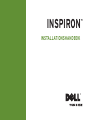 1
1
-
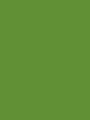 2
2
-
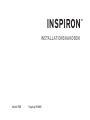 3
3
-
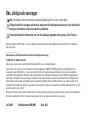 4
4
-
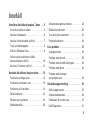 5
5
-
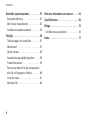 6
6
-
 7
7
-
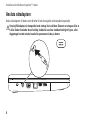 8
8
-
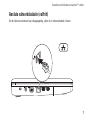 9
9
-
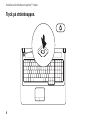 10
10
-
 11
11
-
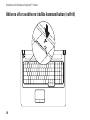 12
12
-
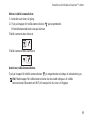 13
13
-
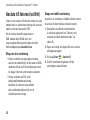 14
14
-
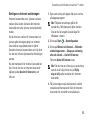 15
15
-
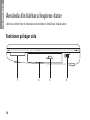 16
16
-
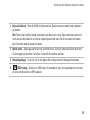 17
17
-
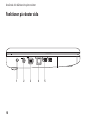 18
18
-
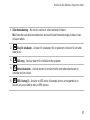 19
19
-
 20
20
-
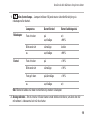 21
21
-
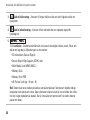 22
22
-
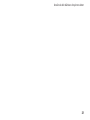 23
23
-
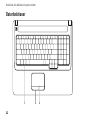 24
24
-
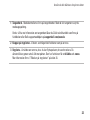 25
25
-
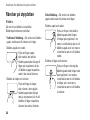 26
26
-
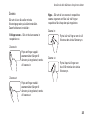 27
27
-
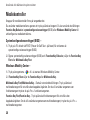 28
28
-
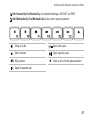 29
29
-
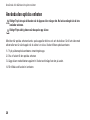 30
30
-
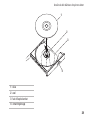 31
31
-
 32
32
-
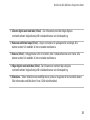 33
33
-
 34
34
-
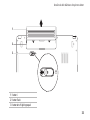 35
35
-
 36
36
-
 37
37
-
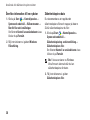 38
38
-
 39
39
-
 40
40
-
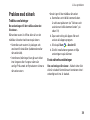 41
41
-
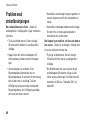 42
42
-
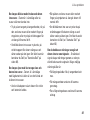 43
43
-
 44
44
-
 45
45
-
 46
46
-
 47
47
-
 48
48
-
 49
49
-
 50
50
-
 51
51
-
 52
52
-
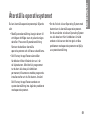 53
53
-
 54
54
-
 55
55
-
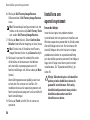 56
56
-
 57
57
-
 58
58
-
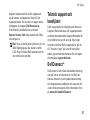 59
59
-
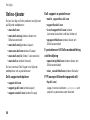 60
60
-
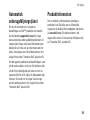 61
61
-
 62
62
-
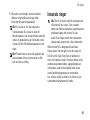 63
63
-
 64
64
-
 65
65
-
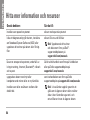 66
66
-
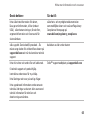 67
67
-
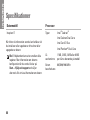 68
68
-
 69
69
-
 70
70
-
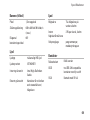 71
71
-
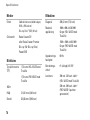 72
72
-
 73
73
-
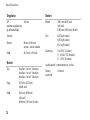 74
74
-
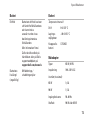 75
75
-
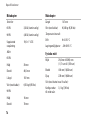 76
76
-
 77
77
-
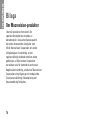 78
78
-
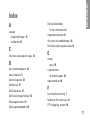 79
79
-
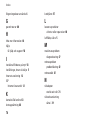 80
80
-
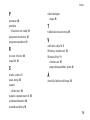 81
81
-
 82
82
-
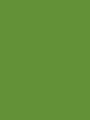 83
83
-
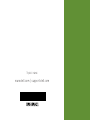 84
84
Dell Inspiron 1750 Snabbstartsguide
- Kategori
- Anteckningsböcker
- Typ
- Snabbstartsguide
Relaterade papper
-
Dell Inspiron 1546 Snabbstartsguide
-
Dell Inspiron Mini 9 910 Snabbstartsguide
-
Dell Inspiron 15 1564 Snabbstartsguide
-
Dell Inspiron 11z 1110 Snabbstartsguide
-
Dell Inspiron 1764 Snabbstartsguide
-
Dell Inspiron 14 N4020 Snabbstartsguide
-
Dell Inspiron M301Z Snabbstartsguide
-
Dell Inspiron 15R N5110 Snabbstartsguide
-
Dell Inspiron M511R Snabbstartsguide
-
Dell Inspiron 1545 Snabbstartsguide